QuartusII操作入门全加器设计
福州大学至诚学院eda实验2 在QuartusII中用原理图输入法设计1位全加器
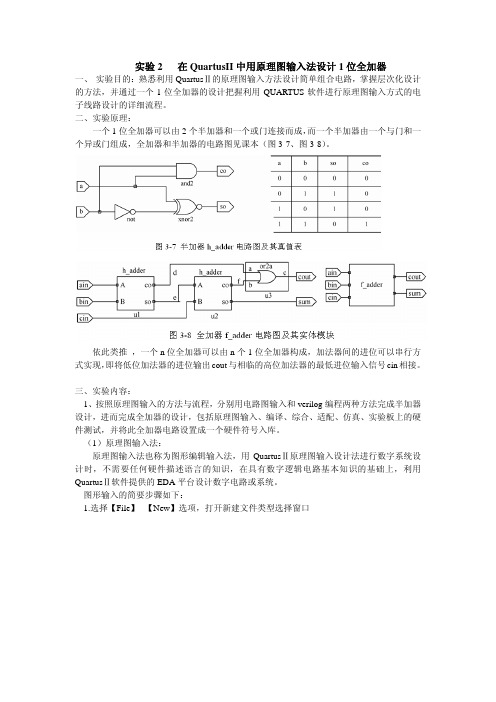
实验2 在QuartusII中用原理图输入法设计1位全加器一、实验目的:熟悉利用QuartusⅡ的原理图输入方法设计简单组合电路,掌握层次化设计的方法,并通过一个1位全加器的设计把握利用QUARTUS软件进行原理图输入方式的电子线路设计的详细流程。
二、实验原理:一个1位全加器可以由2个半加器和一个或门连接而成,而一个半加器由一个与门和一个异或门组成,全加器和半加器的电路图见课本(图3-7、图3-8)。
依此类推,一个n位全加器可以由n个1位全加器构成,加法器间的进位可以串行方式实现,即将低位加法器的进位输出cout与相临的高位加法器的最低进位输入信号cin相接。
三、实验内容:1、按照原理图输入的方法与流程,分别用电路图输入和verilog编程两种方法完成半加器设计,进而完成全加器的设计,包括原理图输入、编译、综合、适配、仿真、实验板上的硬件测试,并将此全加器电路设置成一个硬件符号入库。
(1)原理图输入法:原理图输入法也称为图形编辑输入法,用QuartusⅡ原理图输入设计法进行数字系统设计时,不需要任何硬件描述语言的知识,在具有数字逻辑电路基本知识的基础上,利用QuartusⅡ软件提供的EDA平台设计数字电路或系统。
图形输入的简要步骤如下:1.选择【File】--【New】选项,打开新建文件类型选择窗口2.选择Block Diagram/Schematic File打开图形编辑输入窗口3.在图形编辑窗口中任一个位置双击鼠标,或点击图中的“符号工具”按钮,或选择菜单Edit下的Insert Symbol命令,弹出下图所示的元件选择窗口:4. 通过选取元件,便可在工作区中完成电路的设计输入。
2、引脚约束:键1、键2、键3(PIO 0/1/2)分别接ain、bin、cin;发光管D2、D1(PIO9/8)分别接cout和sum。
ain:pin233bin:pin234cin:pin235sum:pin2cout:pin13、下载试验箱验证,模式开关选5。
在QuartusII中用原理图输入法设计8位全加器

VHDL与集成电路设计实验报告实验二:在QuartusII中用原理图输入法设计8位全加器姓名院系学号任课教师指导教师评阅教师实验地点实验四号楼611室实验时间2012 年11月实验目的:熟悉QuartusⅡ的VHDL文本设计过程,学习简单时序电路的设计、仿真和测试实验原理:一个8位全加器可以由8个1位全加器构成,加法器间的进位可以串行方式实现,即将低位加法器的进位输出cout与相临的高位加法器的最低进位输入信号cin相接。
而一个1位全加器可以按照6.1节的方法来完成实验内容:实验内容1:按照6.1节介绍的方法与流程,完成半加器和全加器的设计,包括原理图输入、编译、综合、适配、仿真、实验板上的硬件测试,并将此全加器电路设置成一个硬件符号入库。
键1、键2、键3(PIO0/1/2)分别接ain、bin、cin;发光管D2、D1(PIO9/8)分别接sum 和cout实验内容2:实验内容2,建立一个更高层次的原理图设计,利用以上获得的1位全加器构成8位全加器,并完成编译、综合、适配、仿真和硬件测试。
建议选择电路模式1(附录图3);键2、键1输入8位加数;键4、键3输入8位被加数;数码6/5显示加和;D8显示进位cout实验过程:1、先建立工程,再建立第一个半加器.bdf文件,进行元件逻辑器件选择,放置好端口器件,连接好线,改好名字2、进行编译综合。
3、再在半加器的基础上建立全加器。
注意半加器要进行包装成一个元件。
4、再在全加器的基础上建立起8位全加器。
同样要把全加器进行包装。
5、仿真分析:建立一个.vwf文件,设定好各个输入端口频率,进行仿真分析。
6、硬件测试:引脚锁定,综合,接实验箱的线,打开电源,如果没有驱动,进行驱动选择。
点击下载按钮,进行下载测试。
5、测试过程及结果:引脚锁定4个按键,按前两个按键,前两位的数码管的前两个数码管显示两个数,还有另外两个数码管6/5显示和,按另外两个键,后两位的数码管显示当前的数,结果那6/5两个数码管显示这两个数加起来的和。
实验 1位二进制全加器设计
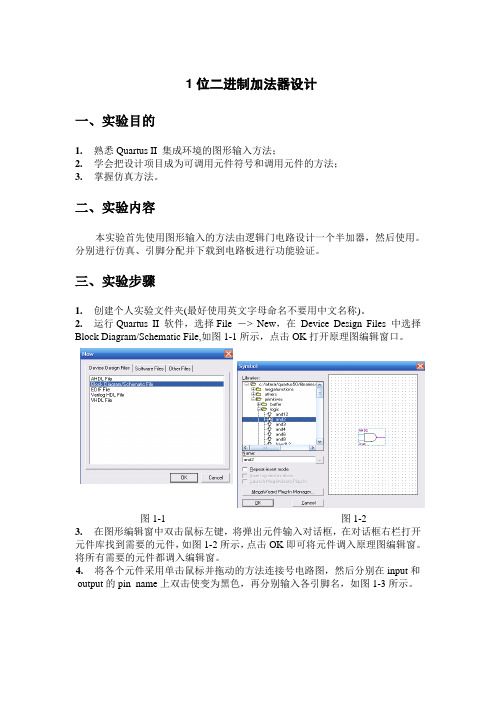
1位二进制加法器设计一、实验目的1.熟悉Quartus II 集成环境的图形输入方法;2.学会把设计项目成为可调用元件符号和调用元件的方法;3.掌握仿真方法。
二、实验内容本实验首先使用图形输入的方法由逻辑门电路设计一个半加器,然后使用。
分别进行仿真、引脚分配并下载到电路板进行功能验证。
三、实验步骤1.创建个人实验文件夹(最好使用英文字母命名不要用中文名称)。
2.运行Quartus II 软件,选择File -> New,在Device Design Files 中选择Block Diagram/Schematic File,如图1-1所示,点击OK打开原理图编辑窗口。
图1-1 图1-23.在图形编辑窗中双击鼠标左键,将弹出元件输入对话框,在对话框右栏打开元件库找到需要的元件,如图1-2所示,点击OK即可将元件调入原理图编辑窗。
将所有需要的元件都调入编辑窗。
4.将各个元件采用单击鼠标并拖动的方法连接号电路图,然后分别在input和output的pin_name上双击使变为黑色,再分别输入各引脚名,如图1-3所示。
图1-35.选择File—>Save As命令,选择为此工程已建好目录,将设计好的原理图文件取名为h_adder.bdf同时使下方小框内出现“√”,点击保存会弹出“是否创建新工程”提示信息如图1-4所示。
图1-4图1-56.创建一个新工程:点击图1-4中“是”可进入创建工程向导(也可以File -> New project Wizard进入向导),此时看到的默认工程名、顶层实体名都为h_adder,此时将工程名换为f_adder顶层实体名不变,如图1-5所示。
点击NEXT,再在弹出窗中点击NEXT,选择目标器件:MAXII 系列EPMT1005C芯片。
按照下列的方法完成半加器的编译、仿真。
7.7. 创建一个仿真波形文件:File -> New,在Other Files 中选择Vector Waveform File,如图1-6,进入波形编辑窗口。
QuartusII使用入门及FPGA设计流程
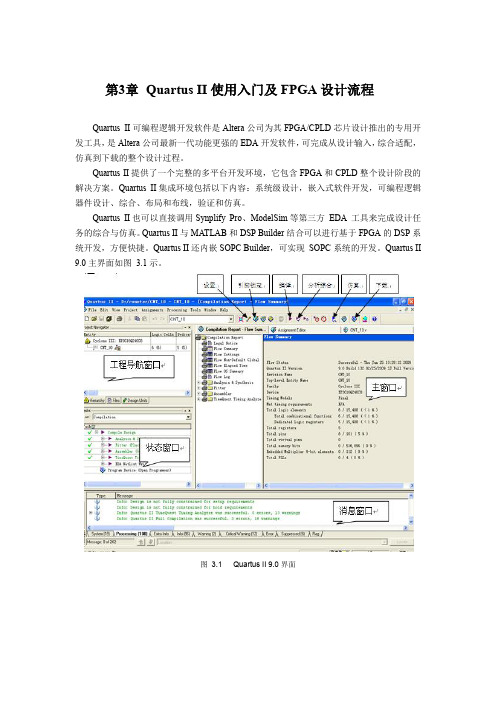
第3章Quartus II使用入门及FPGA设计流程Quartus II可编程逻辑开发软件是Altera公司为其FPGA/CPLD芯片设计推出的专用开发工具,是Altera公司最新一代功能更强的EDA开发软件,可完成从设计输入,综合适配,仿真到下载的整个设计过程。
Quartus II提供了一个完整的多平台开发环境,它包含FPGA和CPLD整个设计阶段的解决方案。
Quartus II集成环境包括以下内容:系统级设计,嵌入式软件开发,可编程逻辑器件设计、综合、布局和布线,验证和仿真。
Quartus II也可以直接调用Synplify Pro、ModelSim等第三方EDA 工具来完成设计任务的综合与仿真。
Quartus II与MATLAB和DSP Builder结合可以进行基于FPGA的DSP系统开发,方便快捷。
Quartus II还内嵌SOPC Builder,可实现SOPC系统的开发。
Quartus II 9.0主界面如图3.1示。
图 3.1 Quartus II 9.0界面3.1 Quartus II 基本设计流程Quartus II 设计的主要流程包括创建工程、设计输入、分析综合、编译、仿真验证、编程下载等,其一般流程如图 3.2所示。
下面以硬件描述语言输入法设计计数器为例,说明Quartus II 的设计流程。
3.1.1 创建工程使用Quartus II 设计电路被称作工程。
Quartus II 每次只进行一个工程,并将该工程的全部信息保存在同一个文件夹中。
开始一项新的电路设计,首先要创建一个文件夹,用以保存该工程的所有文件。
之后便可通过Quartus II 的文本编辑器编辑Verilog 源文件并存盘。
3.1.2 设计输入Quartus II 中包含原理图输入和硬件描述语言输入两种方法。
(1)原理图输入原理图输入的优点是,设计者不必具有诸如编译技术、硬件描述语言等新知识就能迅速入门,完成较大规模的电路系统的设计,且具有直观,易于理解的特点,适合于初学者使用。
Quartus II实现全加全减器
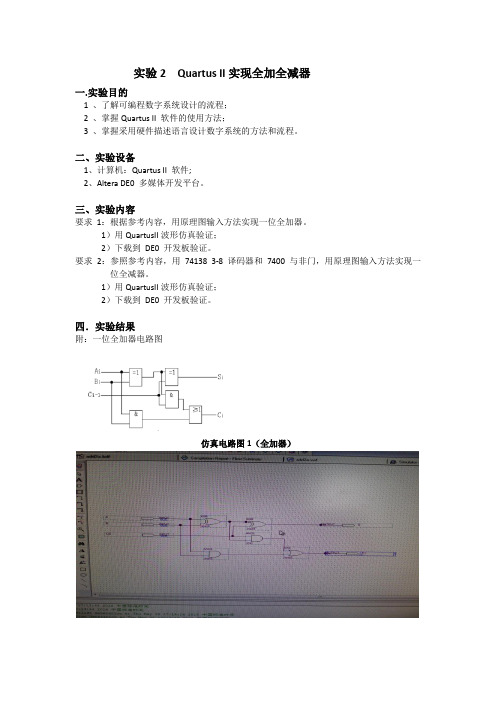
实验2 Quartus II实现全加全减器
一.实验目的
1 、了解可编程数字系统设计的流程;
2 、掌握Quartus II 软件的使用方法;
3 、掌握采用硬件描述语言设计数字系统的方法和流程。
二、实验设备
1、计算机:Quartus II 软件;
2、Altera DE0 多媒体开发平台。
三、实验内容
要求1:根据参考内容,用原理图输入方法实现一位全加器。
1)用QuartusII波形仿真验证;
2)下载到DE0 开发板验证。
要求2:参照参考内容,用74138 3-8 译码器和7400 与非门,用原理图输入方法实现一位全减器。
1)用QuartusII波形仿真验证;
2)下载到DE0 开发板验证。
四.实验结果
附:一位全加器电路图
仿真电路图1(全加器)
仿真电路图2(全减器)
波形仿真图1
波形仿真图2
工程运行成功
引脚示意图
五.实验心得
1)整个实验并不难,难度在于软件的使用。
第一次使用这个软件肯定会有很多不会的地方,不过我们慢慢看以及问同学总是可以解决的。
2)通过这个实验,我们对与非门有了更深刻的理解,对设计电路也有了一些具体的实践,相信在以后的学习中,还可以取得更深入的了解。
实验:全加器
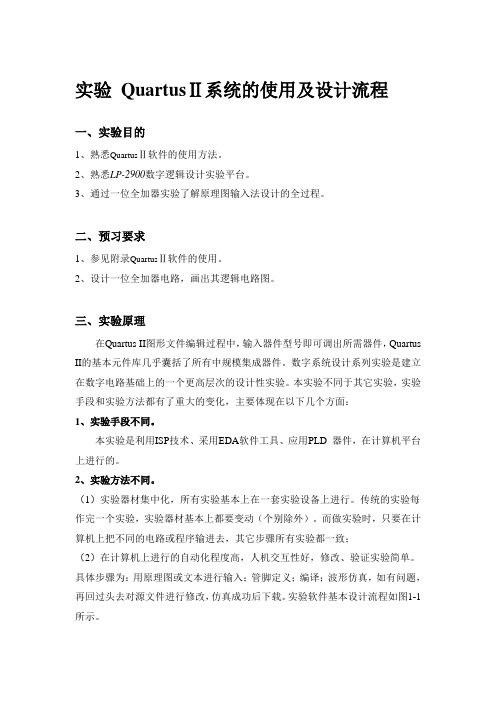
实验QuartusⅡ系统的使用及设计流程一、实验目的1、熟悉QuartusⅡ软件的使用方法。
2、熟悉LP-2900数字逻辑设计实验平台。
3、通过一位全加器实验了解原理图输入法设计的全过程。
二、预习要求1、参见附录QuartusⅡ软件的使用。
2、设计一位全加器电路,画出其逻辑电路图。
三、实验原理在Quartus II图形文件编辑过程中,输入器件型号即可调出所需器件,Quartus II的基本元件库几乎囊括了所有中规模集成器件。
数字系统设计系列实验是建立在数字电路基础上的一个更高层次的设计性实验。
本实验不同于其它实验,实验手段和实验方法都有了重大的变化,主要体现在以下几个方面:1、实验手段不同。
本实验是利用ISP技术、采用EDA软件工具、应用PLD 器件,在计算机平台上进行的。
2、实验方法不同。
(1)实验器材集中化,所有实验基本上在一套实验设备上进行。
传统的实验每作完一个实验,实验器材基本上都要变动(个别除外)。
而做实验时,只要在计算机上把不同的电路或程序输进去,其它步骤所有实验都一致;(2)在计算机上进行的自动化程度高,人机交互性好,修改、验证实验简单。
具体步骤为:用原理图或文本进行输入;管脚定义;编译;波形仿真,如有问题,再回过头去对源文件进行修改,仿真成功后下载。
实验软件基本设计流程如图1-1所示。
图1-1 软件基本设计流程四、实验内容使用原理图输入法设计一位全加器电路。
其真值表如表1-1所示。
表1-1 全加器电路真值表1、由真值表写出逻辑表达式,经化简后得: S=A ⊕B ⊕CF=AB+BC+AC=AC BC AB •• 2、在QuartusII 软件中画出的电路图:输入A 、B 、C 连J 区的SW1、SW2、SW3,键按下输入为“0”,键松开为“1”。
输出F 、S 连A 区的L1、L2的2个发光二极管,输出“1”为点亮,输出“0”为灭灯。
步骤:(1) 打开QuartusII 软件,进入编辑环境。
实验一 原理图法设计一位全加器

实验一原理图法设计一位全加器一.实验目的1.学习并掌握QUARTUS II 软件的基本操作。
2.学习在QUARTUS II下用原理图输入法设计简单逻辑电路与功能仿真的方法。
二.实验仪器设备1.PC机一台2.QUARTUS II 6.0。
三.实验要求1.预习教材中的相关内容,画出一位全加器的原理图。
2.学习QUARTUS II软件的使用。
3.用图形输入方式完成电路设计,编译、仿真。
四.实验内容及参考实验步骤一、设计输入1、开机,进入QUARTUS II。
2、为本工程设计建立一个文件夹。
3、建立半加器设计文件。
选择File菜单之New项,选择文件类型,本设计选择Block Diagram /Schematic File ,建立一个图形编辑文件.4、输入元器件。
在图形编辑区右击鼠标,选择Insert , Symbol 项。
从Symbol Libraries项中选择primitives库,然后选择相应的元件和输入输出引脚。
(或直接在Symbol Name 中输入所需元件的名称进行选取)。
5、连接。
将各元件用鼠标按图1连接。
图1 半加器原理图6、输入引脚名称。
在引脚的PIN_NAME处左键双击使之变黑,键入引脚名称。
7、保存文件。
选择File菜单之Save项,将文件存入本工程文件夹内。
二、创建工程并编译1、创建一个新的工程,将半加器文件加入工程。
2、编译。
点击Start Compilation按钮进行编译。
如果发现错误,改正后再次编译。
三、仿真1、建立波形文件。
选择File菜单之New项,选择Other Fles中的V ector Waveform File文件类型,建立一个波形文件2、设定仿真时间。
选择菜单Edit的End Time ….项设定仿真时间域。
例如1us.3、输入端口信号。
选择菜单View的Utility Windows项的Node Finder选项,在弹出得出的对话框中单击List按钮,将需要的端口信号拖倒波形编辑器中。
实验一 Quartus II的使用1

实验一、Quartus II的使用一、实验目的:(1)熟悉Quartus II开发环境的使用(2)掌握利用Quartus II进行简单数字电路设计的基本流程及方法(3)掌握Quartus II开发环境中建立电路图的方法(4)了解Quartus II下简单设置输入激励的方法二、实验步骤下面以1位全加器为例介绍如何使用Altera Quartus II设计软件来对可编程逻辑器件进行编程。
(1)双击桌面上Quartus II 图标,运行Quartus II 软件,如图所示:图1 Quartus II 软件界面(2)建立工程。
选择菜单File→New Project Wizard,如图2所示图2 选择建立新工程向导菜单项单击菜单项New Project Wizard 后,出现向导提示框,单击按钮Next,出现如图3所示New Project Wizard 对话框界面,在该界面中输入相应工程名称和存放路径,然后单击按钮Next。
图3 New Project Wizard对话框界面出现如图4所示的Add Files 对话框界面,在File name 栏中输入文件名称,如“Adder”。
图4 Add Files对话框界面出现如图 5 所示的器件设置对话框界面,实验系统使用的是MAXII 系列的EPM1270T144C5 芯片,找到该器件后选中它,然后一直单击按钮Next,完成新工程的建立图5 器件设置对话框界面(3)新建设计文件建立新工程后,选择菜单File→New,弹出如图6 所示的新建设计文件选择窗口。
选择框中的Device Design Files 页下的项目Block Diagram/Schematic File,使用图形设计方式,单击按钮OK,则打开了图形编辑器窗口。
图6 新建设计文件选择框选择菜单File→Save As,在文件保存对话框中输入文件名,如Adder,然后单击按钮“保存”,则创建了图形设计文件Adder(4)设计逻辑电路。
quartus_II教程以及操作基本方法

输入是 两个加数:ain,bin, 一个进位:cin 这三个输入数据是1位(1bit),可由DE2的 SW0,SW1,SW2提供 为了显示更加清楚,可以将ain,bin,cin的输出引 出到DE2上的红色发光二极管显示,可选用 LEDR0,LEDR1,LEDR2. 输出是: 输出是: 和:sum 进位:cout 输出可由DE2的绿色发光二极管显示,可选用 LEDG0,LEDG1
• 设置综合,仿真,时序分析软件,在此可以捆绑 第三方工具,本次实验,选用软件自带的工具, 按Next继续
• 设置参数的总结,按Finish完成project的建 立。
• 步骤二:设计half_adder的VHDL模块 步骤二:设计 的 模块
• 由File->new,可打开下面的选项,选择 VHDL File,按OK继续
• 由Edit->end time,打开如下对话框,选择 仿真时间区域,这次实验选择1us:
• 将波形文件存盘为half_adder.vwf:
• 将模块的端口信号选入波形编辑框中。打 开view->utility windows->node finder
• 将打开的窗口中选择出现在设计中的所有端口, 用鼠标拖至波形编辑窗口:
• 锁定引脚方法二: 1)根据DE2_pin_assignments文件内容、 格式制作本设计引脚对应文件的引脚锁定 文件:full_adder.csv 2) 由Assignments->Import Assignment,打 开对话框,调入引脚对应文件即可。
• 步骤五:下载 步骤五:
• 首次使用,须安装DE2的驱动程序, • 将DE2通过USB端口连接到计算机,并接上电源。(可能 需要关闭杀毒软件) • 由Tools->Programmer,弹出对话框:
实验二:一位二进制全加器的设计
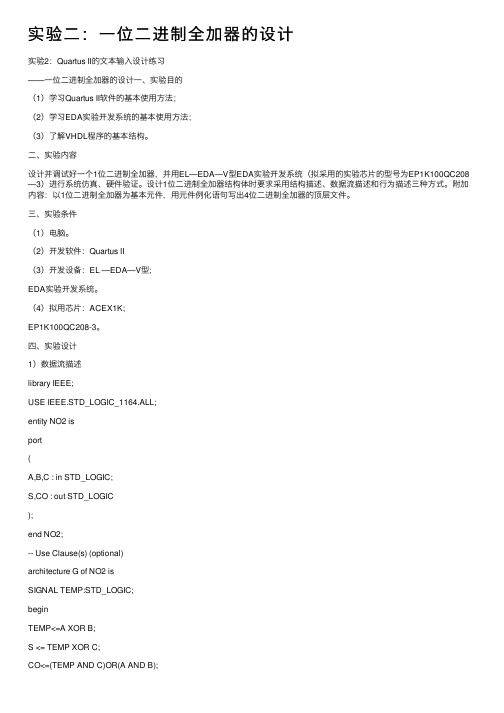
实验⼆:⼀位⼆进制全加器的设计实验2:Quartus II的⽂本输⼊设计练习——⼀位⼆进制全加器的设计⼀、实验⽬的(1)学习Quartus II软件的基本使⽤⽅法;(2)学习EDA实验开发系统的基本使⽤⽅法;(3)了解VHDL程序的基本结构。
⼆、实验内容设计并调试好⼀个1位⼆进制全加器,并⽤EL—EDA—V型EDA实验开发系统(拟采⽤的实验芯⽚的型号为EP1K100QC208—3)进⾏系统仿真、硬件验证。
设计1位⼆进制全加器结构体时要求采⽤结构描述、数据流描述和⾏为描述三种⽅式。
附加内容:以1位⼆进制全加器为基本元件,⽤元件例化语句写出4位⼆进制全加器的顶层⽂件。
三、实验条件(1)电脑。
(2)开发软件:Quartus II(3)开发设备:EL —EDA—V型;EDA实验开发系统。
(4)拟⽤芯⽚:ACEX1K;EP1K100QC208-3。
四、实验设计1)数据流描述library IEEE;USE IEEE.STD_LOGIC_1164.ALL;entity NO2 isport(A,B,C : in STD_LOGIC;S,CO : out STD_LOGIC);end NO2;-- Use Clause(s) (optional)architecture G of NO2 isSIGNAL TEMP:STD_LOGIC;beginTEMP<=A XOR B;S <= TEMP XOR C;CO<=(TEMP AND C)OR(A AND B);end G;2)⾏为描述- LIBRARY IEEE;USE IEEE.STD_LOGIC_1164.ALL;entity F_ ADDER isport( A,B,C :in STD_LOGIC;S,CO :out STD_LOGIC);end F_ADDER;ARCHITECTURE a OF F_ADDER_1 ISSIGNAL SUM,A1,B1,C1:STD_LOGIC_VECTOR(1 DOWNTO 0); BEGIN A1<=’0’&AB1<=’0’&BC1<=’0’&CSUM<=SUM(0);CO<=SUM(1);END a;3)结构描述顶层LIBRARY IEEE;USE IEEE.STD_LOGIC_1164.ALL;entity F_ ADDER isport( A,B,C :in STD_LOGIC;S,CO :out STD_LOGIC);end F_ADDER;ARCHITECTURE a OF F_ADDER_1 ISCOMPINENT XOR_1PORT (A1,B1: IN STD_KOGIC;C1: OUT STD_LOGIC);END COMPONENT;COMPINENT NAND_2PORT (A1,B1: IN STD_KOGIC;C1: OUT STD_LOGIC);END COMPONENT;SIGNAL S1,S2,S3:STD_LOGIC;BEGINU1:XOR_1 PORT MAR(A,B,S1);U2:XOR_1 PORT MAR(S1,C,S);U3:NAND_2 PORT MAR(A1=>S1,B1=>C,C1=>S2); U4:NAND_2 PORT MAR(A1=>A,B1=>B,C1=>S3); U5:NAND_2 PORT MAR(A1=>S2,B1=>S3,CO); END a;底层LIBRARY IEEE;USE IEEE.STD_LOGIC_1164.ALL;entity XOR_1 isport( A1,B1 :in STD_LOGIC;C1 :out STD_LOGIC);end XOR_1;ARCHITECTURE b OF XOR_1 ISBEGINC1<=A1 XOR B1;END b;LIBRARY IEEE;USE IEEE.STD_LOGIC_1164.ALL;entity NAND_2 isport( A1,B1 :in STD_LOGIC;C1 :out STD_LOGIC);end NAND_2;ARCHITECTURE c OF NAND_2 IS BEGINC1<=A1 NAND B1;END c;4)仿真波形5)管脚锁定全加器引脚 A B C S COPin7 Pin8 Pin9 Pin37 Pin36 EP1K100QC208-3芯⽚EDA实验开发d2 d1 d0 LED1 LED0 系统五、实验结果及总结1)系统仿真情况从系统仿真结果可以看出,本系统完全符合设计要求,同时从系统时序仿真结果可以看出符合实验。
QuartusII操作简略入门
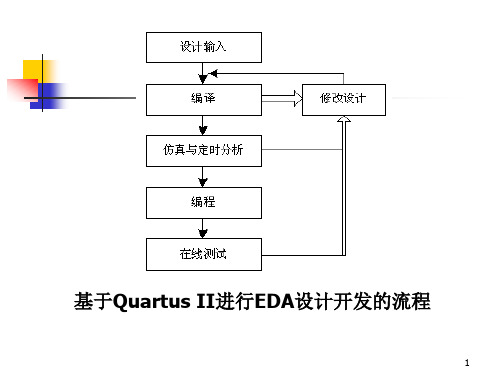
5. 将设计项目设置成工程和时序仿真
f_adder.bdf工程设置窗
5
5. 将设计项目设置成工程和时序仿真
加入本工程所有文件
6
5. 将设计项目设置成工程和时序仿真
全加器工程f_adder的仿真波形
7
步骤6:引脚锁定
8
4.4 设计实例
第5步:给输入、输出引脚分配引脚号码,编程下载
(1)对顶层图形文件counter_7seg.bdf 进行引脚锁定;
键2则对应 10K10的第 6脚,可输 入ain,依 次 类推。
13
根据电路结构模式NO.5 查上表,EPF10K10器件对应:
加数 ain : PIO1 -> 键2 \D10对应引脚 -> 6 被加数 binB : PIO0 -> 键1 \D9对应引脚 -> 5
和 sum : PIO8 -> D1对应引脚 -> 17 低位进位 cin : PIO2 -> 键3 \D11对应引脚 -> 7 高位溢出位 cout : PIO9 -> D2 对应引脚 -> 18
键1定义 为:bin
11
显示cout 这里插上的是 10K10目标板
显示电路 模式NO.5
显示sum
按此键选择 电路模式
输入cin
输入ain 输入bin12
对于10K10器件 选此列
对于电路 模式5,键 1对应于 10K10的第 5脚,可输 入bin
19
引脚锁定(实验1)
模式:NO.1
加数a[7..0] : 键4,键3 : PIO15 ~ PIO8 (25,24,23,22,21,19,18,17) ——显示于数码管4,3
QuartusII软件使用说明
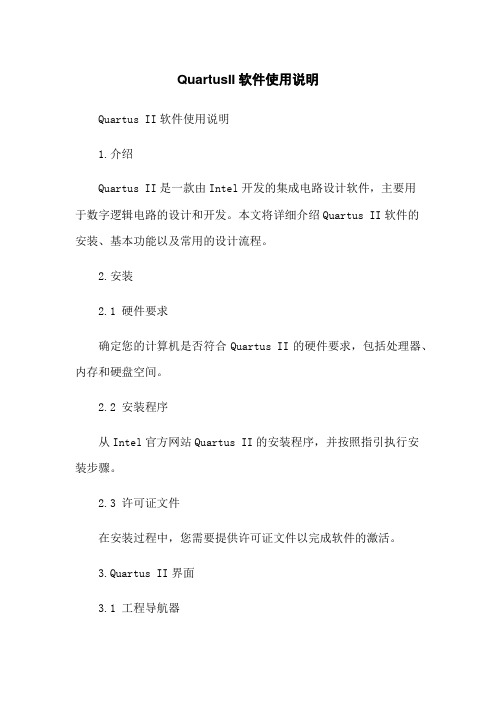
QuartusII软件使用说明Quartus II软件使用说明1.介绍Quartus II是一款由Intel开发的集成电路设计软件,主要用于数字逻辑电路的设计和开发。
本文将详细介绍Quartus II软件的安装、基本功能以及常用的设计流程。
2.安装2.1 硬件要求确定您的计算机是否符合Quartus II的硬件要求,包括处理器、内存和硬盘空间。
2.2 安装程序从Intel官方网站Quartus II的安装程序,并按照指引执行安装步骤。
2.3 许可证文件在安装过程中,您需要提供许可证文件以完成软件的激活。
3.Quartus II界面3.1 工程导航器工程导航器是Quartus II的主界面,您可以在此查看和管理当前项目下的所有文件和文件夹。
3.2 编辑器Quartus II提供了多种编辑器,包括原理图编辑器、文本编辑器和波形编辑器等。
您可以根据需要选择适合的编辑器进行设计和编码。
4.基本功能4.1 创建新工程在工程导航器中,选择“新建”并指定工程名称和存储位置,然后选择设计类型和顶层设计文件。
4.2 添加文件通过“添加文件”功能可以将需要的文件添加到工程中,包括原理图文件、VHDL文件和Verilog文件等。
4.3 综合与分析在设计过程中,需要进行综合和分析以验证电路功能和逻辑正确性。
4.4 时序约束通过时序约束可以设置电路的时钟频率、延迟和时序要求等。
4.5 编译报告编译报告可以查看设计的状态和一些警告或错误信息。
5.设计流程5.1 设计规划在设计之前,需要进行设计规划,包括确定设计目标、功能分析和资源规划等。
5.2 电路设计按照设计规划进行电路设计,包括原理图设计、RTL设计和模块设计等。
5.3 综合与优化对设计进行综合和优化,以达到性能和资源的平衡。
5.4 约束设置与时序分析设置时序约束并进行时序分析,以保证电路满足时序要求。
5.5 布局与布线对设计进行物理布局和布线,以优化电路的布局及信号传输路径。
Quartus-II-四位全加器

1.系统电路架构
2.练习使用试验箱
3.VHDL语言入门
EDA软件开发平台161
——Quartus II
1.设计一个四位的全加器falladder
考虑到低位过来的进位(半加器halfadder不需要考虑低位的进位)半加器:S=A⊕B C=AB
(半加器的电路)
见下图
全加器:S=A⊕B⊕CI C=AB+BC+AC
(全加器的真值表)
见下图
注意工程文件名不能以数字开头且不能以下划线结尾
将底层文件生成为顶层文件
将半加器创造为符号图元
由此可以添加所设置的符合元作为库文件
添置原件(半加器作为独立元件在Device Design Files 里添加)
此时半加器可以作为独立的原件作为下一层的电路设计的独立元。
将一位全加器设置为单元,为下面的四位全加器做准备
调用四个一位全加器,作为四位全加器的原件来设计四位全加器
完成四位全加器的制作
也可将输入输出端口改为总线形式:
输入端口a[3..0]、b[3..0] 相对应的节点分别为a0 a1 a2 a3; 输出端口sum[3..0] sum0 sum1 sum2 sum3;
连接好电路图,现在开始进行仿真
首先将四位全加器置顶
进行仿真
总结:
Project:add4bit.qpf
半加器halfadder.bdf→全加器fallfadder.bdf→四位全加器add4bit.bdf→完成设计在编译的过程中要将其设置为顶层文件。
实验一 Quartus II基本操作

实验一 Quartus II基本操作一、实验目的1.了解Quartus II软件的功能。
2.初步掌握Quartus II的VHDL输入方法。
3.掌握Quartus II编译、功能仿真和时序仿真。
4.掌握Quartus II管脚分配、综合与实现、数据流下载方法。
二、实验内容本实验以8位全加器为例,在Quartus II软件平台上完成设计电路的VHDL文本输入,编辑,编译,仿真,关键分配和编程下载等操作。
下载芯片选择Altera公司的FLEX10K系列的EPF10K10LC84-3器件。
1. VHDL源程序的输入Quartus II环境下,执行“file”的“New Project Wizard”命令,为8位全加器建立设计项目。
项目名称为adder8;出现选择芯片对话框,我们选择FLEX10K系列的EPF10K10LC84-3器件作为仿真芯片;finish完成设置。
Quartus II环境下,执行“file”的“New”命令,在弹出的编辑文件类型对话框中,选择“VHDL File”,ok进入Quartus II文本编辑方式,在文本框中编辑输入8位全加器的VHDL 源程序。
在VHDL源程序中,A和B是两个8位二进制输入信号,CIN是低位进位输入信号,SUM是8位加数之和的输出信号,COUT是向高位进位的输出信号。
2. 设计文件存盘与编译adder8.vhd为文件名将二选一数据的VHDL源程序设计文件保存在工程目录中,*.vhd表示VHDL文本文件。
Quartus II环境下,执行“Processing”的“start Compilation”命令,或者在主窗口上直接单击“start Compilation”按钮,对adder8.vhd设计文件进行编译。
如果输入无语法错误的话,编译完成后的结果如下图所示:adder8所占用的EPF10K10LC84-3芯片宏单元的2%,占用引脚数为44%,没有用存储单元。
第3章_EDA开发工具----Quartus__II

工 作 区
编译及 综合的 进度栏
信息栏
• 快捷工具栏:提供设置(setting),编译 (compile)等快捷方式,方便用户使用,用户也可 以在菜单栏的下拉菜单找到相应的选项。 • 菜单栏:软件所有功能的控制选项都可以在其下拉菜 单中找到。 • 编译及综合的进度栏:编译和综合的时候该窗口可以 显示进度,当 显示100%是表示编译或者综合通过。 • 信息栏:编译或者综合整个过程的详细信息显示窗 口,包括编译通过信息和报错信息。
开始仿真)
由a,b 两个信号经过我们设计的模块产生的结果
观察波形,刚好符合我们的逻辑。功能仿真通过。
第八步:下载 点击 (Programmer),再点击Hardware Setup配置下载电缆,单击弹出窗口的 “Add Hardware”按钮,选择并口下载ByteBlasterMV or ByteBlasterMVⅡ,单击 “Close”按钮完成设置。CPLD器件生成的下载文件后缀名为.pof,点击下图所示方 框,选中下载文件,然后直接点击start按钮开始下载)
①双击
弹 出 右 边 的 对 话框
② 点 击 如 下 图 添 加 信 号
③点击产生 端口列表
4 接下来设置激励信号(单击
>选择
>Timing>Multiplied by 1)
设 置 开 始 与 结 束时间
设置信号周 期
:给选定信号赋原值的反值; :输入任意固定的值; :输入随机值
:给选定的信号赋值,X表示不定 态,0表示赋0,1表示赋1,Z表示高阻态,W表示弱信号,L表示低电 平,H表示高电平,DC表示不赋值。 :设置时钟信号的波形参数,先选中需要赋值的信号,然后鼠 标右键点击此图标弹出Clock对话框,在此对话框中可以设置输 入时钟信号的起始时间(Start Time)、结束时间(End Time)、时钟脉冲周期(Period),相位偏置(Offset)以及占 空比。 :给信号赋计数值 ,先选中需要赋值的信号,然后在Count Value对话框中进行相关赋值。
实验二Quartus II入门

目录一、实验要求 (2)二、参考内容:Quartus II基本应用—用原理图输入编写一位全加器 (3)1 创建工程项目 (3)2 新建原理图文件 (8)3 绘制原理图 (9)4 编译程序 (12)5 波形仿真 (13)6 目标器件的引脚设置 (18)7 目标器件写入 (21)三、实验开发板DE0的基本使用 (22)一、实验要求(四学时两周完成全部项目验收)要求1:根据参考内容,用原理图输入方法实现一位全加器。
1)用QuartusII 波形仿真验证;2)下载到DE0开发板验证。
要求2:参照参考内容,用74138 3-8译码器和7400与非门,用原理图输入方法实现一位全减器。
1)用QuartusII波形仿真验证;2)下载到DE0开发板验证。
注:每组的实验结果必须接受实验老师登记验收,回答实验老师根据所涉及电路的提问。
二、参考内容:Quartus II基本应用—用原理图输入编写一位全加器下面以一位全加器的设计为例,介绍使用Quartus II软件的原理图输入方法进行电路设计的过程。
一位全加器电路图如图1所示:图11 创建工程项目Quartus II软件设计电路采用了项目概念,所谓项目就是将当前的设计描述、设置、数据以及输出进行集合,Quartus II会将这些不同类型的文件存储于同一文件夹中,便于进行管理。
启动Quartus II软件,出现如图2所示的程序界面,新建一个项目,如图3所示,执行【File/New Project Wizard ...】菜单命令。
进入如图4所示的新项目向导简介,若在该界面中勾选―Don’t show me this introduction again‖前的选择框,以后启动新建项目就不再显示该向导简介页面。
点击【Next】按钮,进入如图5所示的项目基本信息设置对话框。
第一个编辑框设置存放该项目的路径名与文件夹名,例如:直接输入存放项目的路径与文件夹d:\alterawork\add1a;第二个编辑框设置项目名称,例如:输入add1a;第三个编辑框设置顶层实体名称,需要注意的是,顶层实体名和项目名应该相同,这样可以避免仿真时出错,因此,在输入第二个项目名称编辑框时,自动会在第三个编辑框中生成一个与项目名称相同的顶层实体名称add1a。
QuartusII软件操作
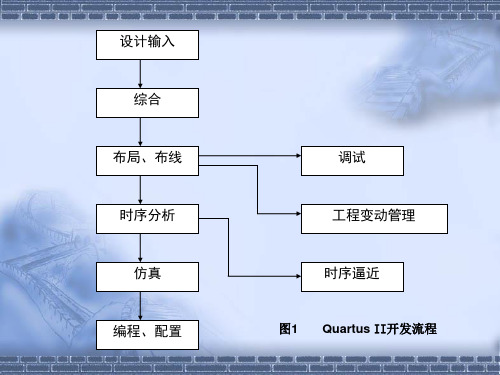
Quartus II 软件操作
第二步 根据电路图综合电路 电路图输入到CAD系统之后,许多CAD工具会对其进行处
理。流程的第一步是使用综合工具,将电路图编译成逻辑表 达式,然后,电路综合的下一步是工艺映射,通过使用可用 的逻辑元件,确定每个逻辑表达式如何在目标芯片中实现。
使用编译器。选择Processing/Compile tool 命令,打 开对应窗口,共包括四个模块。分析与综合模块执行 Quartus II 中的综合步骤,它产生逻辑元件组成的一个电路。 装配模块(Fitter)模块决定芯片上各电路元件的精确布局。 其中综合模块产生的每个元件都将在芯片上实现。每个模块 也可以单独运行。也可以使用其他命令启动编译。编译完成 时,可以查看编译报告。出现错误时,点击错误信息,可以 突出显示错误出现的位置。
Quartus II 软件操作
第三步 对设计的电路进行仿真 Quartus II包含仿真工具,它
们用于仿真已设计电路的行为功能。 在电路仿真之前,必须先创建输入 波形文件。
1) 使用波形编辑器。 选择File/New命令,在弹出的对 话框中选择Vector Waveform File 选项,单击OK按钮。将文件 命名为example_schematic.vwf并保 存。
Quartus II 软件操作
① 功能仿真 选择Assignments/settings命令,打开settings窗口。
在该窗口的左面,单击Simulator项,在弹出的窗口中,选 择fuctional选项作为仿真模式。为了完成仿真器的设置, 需要选择Processing/Generate functional simulation Netlist命令。 Quartus II根据测试输入,产生 example_schematic.vwf文件中定义的输出。选择 Processing/start simulation(或使用快捷图标),开始 运行电路的功能仿真。仿真结束之后, Quartus II指出仿 真完成,并给出仿真报告。
- 1、下载文档前请自行甄别文档内容的完整性,平台不提供额外的编辑、内容补充、找答案等附加服务。
- 2、"仅部分预览"的文档,不可在线预览部分如存在完整性等问题,可反馈申请退款(可完整预览的文档不适用该条件!)。
- 3、如文档侵犯您的权益,请联系客服反馈,我们会尽快为您处理(人工客服工作时间:9:00-18:30)。
Q u a r t u s I I操作入门全
加器设计
Newly compiled on November 23, 2020
实验1 QuartusII操作入门——全加器设计
友情提示:
实验做完后请保存到您的U盘中,以便后续实验要用。
另外,请保存实验报告
中要用到的屏幕截图。
1.1 实验目的
熟悉使用QuartusII的基本操作方法,利用原理图输入设计方法设计1位全加器。
1.2 实验内容
1位全加器原理如图1(A)所示,图1(B)是其逻辑符号图。
图1(A)原理图图1(B)符号图按照QuartusII基于逻辑符号图的设计方法,完成图1(A)的输入、编译、波形仿真。
1.3实验步骤:
(1)启动QuartusII,为本设计建立一个工程的框架。
➢在QuartusII中,任何一项设计任务都是一项工程(PROJECT)。
点击“File / New Project Wizard”,弹出如下图对话框。
点击“Next”……
➢接着,弹出如下图对话框。
✧在第一栏(工程的工作路径)中,输入一个路径及文件夹名。
本工程产生
的各种设计文件将存放在该文件夹下。
注意,不要用中文作路径名和工程
名。
✧在工程名称一栏中,输入工程名称。
此处将其命名为Fulladd。
✧在工程的顶层设计名一栏中输入顶层设计名。
注意,顶层设计名要与工程
名相同。
➢点击“Finish”,完成建立工程的框架。
如果你输入的工作路径不存在,将弹出对话框,询问是否创建此工作路径。
点击“是”即可。
(2)在工程中加入顶层设计文件。
一个工程必须有一个顶层设计,在顶层设计中可以调用底层设计,从而形成一种逐层调用的层次结构。
点击“File/New”,弹出对话框。
选择“Block Diagram/Schematic File”,点击“OK”,于是新建了一个图形文件,其临时名称为。
点击“File/Save as”,将其保存为“”,如下图所示。
“”就是顶层设计文件。
(3)在“”中绘制逻辑原理图。
➢放置元件
以放置一个异或门为例,双击编辑区空白处,弹出如下对话框,在“Name”栏输
入xor ,点击“OK”。
➢连接导线:直接拖动鼠标即可将需要连接的端点连接起来。
按图1(A)原理图完成编辑,结果如下图。
将其存盘。
(4)编译工程。
点击对工程进行编译的快捷键“”,开始对工程进行编译。
如果有错,则应根据错误报告的提示改正错误,再编译,直到无错。
(5)仿真
➢建立仿真需要的波形文件。
选择菜单“FILE/NEW”,弹出如下对话框。
按图选择,
并点击“OK”。
结果打开波形编辑窗。
它对应于波形文件,将其存盘为“”。
注意,仿真波形文件的主名必须与工程名相同。
➢输入信号结点。
双击波形编辑区中的“N ame”栏下方的空白区,弹出对话框,再点击“Node Foild…”,又弹出如下对话框,按图示操作。
点击“OK”,结果波形编辑窗中调入了全加器的所有节点信号,如下图。
➢设置波形参量
✧选“Edit/End time”,设置仿真时间总长度为1us;
✧选“Edit/Grid size”,设置时间周期为50ns。
(两条竖线站之间的时间)
➢单击View→Fit in Windows,以便在波形编辑窗观察全部仿真时间段。
再按下图编辑Ai 、Bi和C的电平值。
(图中,8种输入值有)
编辑方法:要设定某输入在某时段的电平值,在此时段上压住鼠标拖动,选中此时段;再点击工具栏中的“1”或“0”按钮即可。
将编辑好的波形文件存盘。
➢运行仿真器
单击快捷键“”,即进入仿真运行。
结果如下图。
➢观察分析波形
检查全加器的时序波形是否正确。
图中的竖标线是测试参考线,上方标出的是此线所在的时间位置,此时3个输入分别为Ai=1、Bi=1、Ci=0,两个输出分别为Si=1、Ci1=0,这与全加器的逻辑运算关系相符。
对所有时段进行检查,看是否与全加器的逻辑运算关系相符。
如全部相符,就说明加法运算结果正确。
实验报告
实验报告应包含如下内容:
1、实验名称。
(占1行)
2、实验者,实验地点、时间。
(占1行)
3、实验用到的硬件(计算机:PC,操作系统:Windows XP)。
主要软件:Quartu s
Ⅱ
4、实验目的
5、设计与仿真过程。
6、实验结果及分析。
7、列举在实验中遇到的问题及解决经过。
